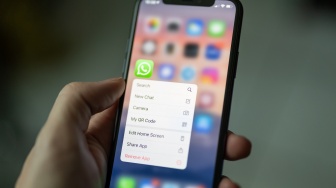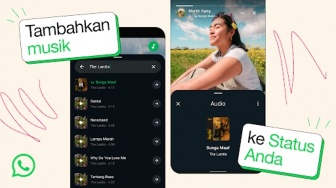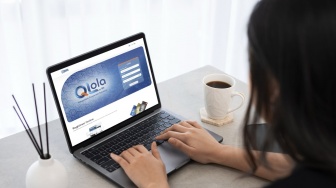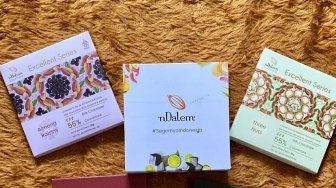- Yang pertama kamu lakukan adalah masuk ke aplikasi WhatsApp di laptop, setelah itu masuk ke laman WhatsApp di web browser.
- Langkah selanjutnya adalah masuk ke jendela chat akun WhatsApp yang ingin kamu lakukan video call.
- Selanjutnya, pengguna perlu memilih opsi 'Attach' dengan gambar atau ikon tersebut berbentuk klip.
- Kemudian, kamu perlu masuk ke fitur 'Room' yang ditandai dengan ikon kamera video.
- Biasanya ikon ini berada di urutan paling atas.
- Langkah terakhir dari cara video call WhatsApp di laptop ini adalah dengan masuk ke laman Forum Messenger.
- Untuk langkah terakhir ini, kamu hanya perlu mengisi username dan sandi Facebook atau Messenger milikmu.
- Jika pengguna WhatsApp tidak memiliki akun Facebook atau Messenger, jangan lupa untuk membuat akun tersebut terlebih dahulu ya.
- Setelah semua langkah di atas telah kamu lakukan, maka ruangan video call melalui Messenger Rooms akan otomatis terbuka.
- Pengguna lalu dapat melakukan video call bersama-sama.
- Jangan lupa untuk membagikan link video call dari Messenger Rooms ke rekan video call kamu ya. Hal ini untuk membuat kedua pengguna dapat melakukan video call.
- Tidak membutuhkan waktu lama, itu tadi cara video call WhatsApp di laptop dengan bantuan fitur Messenger Rooms.
- Jika semua langkah sudah dilakukan, selamat melakukan video call.
Cara Video Call WhatsApp di Laptop Pakai Messenger Rooms, Lebih Puas Layar Besar
Video call di WhatsApp mengandalkan Messenger Rooms.
Pebriansyah Ariefana
Sabtu, 14 Agustus 2021 | 09:05 WIB
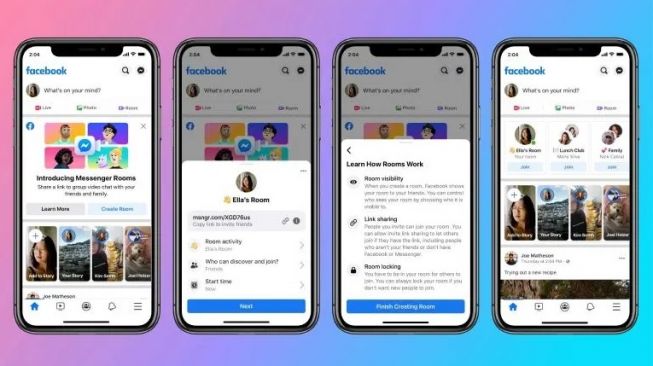
BERITA TERKAIT
WhatsApp Kembangkan Fitur Pengingat Pesan Menggunakan Meta AI
31 Maret 2025 | 17:26 WIB WIBREKOMENDASI
News
Libur Lebaran 2025, Super Apps BRImo dari BRI Siap Layani Transaksi Tanpa Hambatan
30 Maret 2025 | 20:09 WIB WIBTerkini